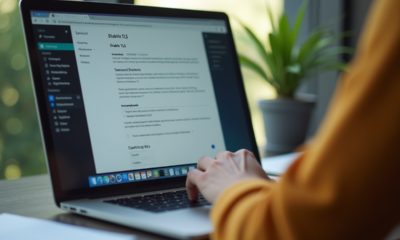Caster sur Fire TV Stick : méthodes et étapes simples

Regarder ses contenus préférés sur un grand écran est devenu une habitude pour beaucoup. Avec un Fire TV Stick, il est possible de caster simplement depuis différents appareils. Que ce soit pour diffuser des vidéos, des photos ou des applications, les méthodes sont variées et faciles à mettre en œuvre.
Pour commencer, il suffit de connecter le Fire TV Stick à un téléviseur et de s’assurer que l’appareil à partir duquel on souhaite caster est sur le même réseau Wi-Fi. En quelques étapes simples, comme l’utilisation de l’application dédiée ou des options de diffusion intégrées, le partage de contenu se fait en un clin d’œil.
Lire également : Comment dompter la solution Unicorn Overlord pour atteindre la véritable fin
Plan de l'article
Qu’est-ce que le Fire TV Stick et pourquoi caster dessus ?
Le Fire TV Stick est un appareil de streaming vidéo conçu par Amazon. Se connectant à un port HDMI de votre télévision, il permet de diffuser du contenu vidéo en continu à partir de diverses sources, comme Amazon Prime Video, Netflix ou YouTube. Grâce à sa télécommande intuitive, l’utilisateur peut accéder rapidement à ses applications préférées.
Diffuser du contenu sur Fire TV Stick
Caster sur un Fire TV Stick présente plusieurs avantages. Voici quelques raisons pour lesquelles cela vaut la peine :
A voir aussi : Les meilleurs drones à moins de 300 € pour un choix éclairé
- Compatibilité : Le Fire TV Stick est compatible avec une large gamme d’appareils, y compris les smartphones, tablettes et ordinateurs.
- Facilité d’utilisation : Avec des applications comme ApowerMirror et AirScreen, la diffusion de contenu devient un jeu d’enfant.
- Qualité de diffusion : Profitez d’une qualité vidéo en haute résolution, jusqu’à la 4K, selon le modèle de votre Fire TV Stick.
Applications recommandées
Certaines applications se distinguent par leur efficacité et leur simplicité pour caster sur le Fire TV Stick :
- ApowerMirror : Cette application permet de dupliquer l’écran de votre ordinateur portable et propose des fonctionnalités supplémentaires comme l’enregistrement d’écran.
- LetsView : Une application gratuite qui offre la possibilité de caster l’écran de votre ordinateur portable sans fil.
- AirScreen : Prend en charge l’écran tactile et le contrôle des gestes, idéale pour une utilisation interactive.
- AllCast : Permet de diffuser du contenu multimédia varié depuis votre ordinateur portable.
- Plex : Un serveur multimédia et de streaming qui facilite la diffusion de films, émissions de télévision, musique et photos.
En utilisant ces outils, vous maximisez les capacités de votre Fire TV Stick et transformez votre télévision en un véritable hub multimédia.
Méthodes pour caster sur Fire TV Stick
Utilisation d’ApowerMirror
ApowerMirror est une application polyvalente permettant de dupliquer l’écran de votre ordinateur portable sur le Fire TV Stick. Pour ce faire :
- Téléchargez et installez ApowerMirror sur votre ordinateur et sur le Fire TV Stick.
- Connectez les deux appareils au même réseau Wi-Fi.
- Lancez l’application sur les deux dispositifs et sélectionnez l’option de mise en miroir.
Cette solution offre des fonctionnalités supplémentaires comme l’enregistrement d’écran et les captures d’écran.
Utilisation de LetsView
Pour ceux qui préfèrent une option gratuite, LetsView est une application recommandée. Voici comment procéder :
- Téléchargez et installez LetsView sur votre ordinateur portable et sur le Fire TV Stick.
- Assurez-vous que les deux appareils sont connectés au même réseau Wi-Fi.
- Ouvrez l’application et suivez les instructions à l’écran pour démarrer la mise en miroir.
Utilisation d’AirScreen
AirScreen est une autre application populaire qui permet de diffuser l’écran de votre ordinateur portable sur le Fire TV Stick, tout en prenant en charge l’écran tactile et le contrôle des gestes. Pour l’utiliser :
- Téléchargez AirScreen depuis l’App Store d’Amazon sur votre Fire TV Stick.
- Lancez l’application et suivez les instructions pour configurer la diffusion.
Utilisation d’AllCast
AllCast se distingue par sa capacité à prendre en charge un large éventail de formats multimédias. Pour l’utiliser :
- Téléchargez l’application AllCast sur votre ordinateur et sur le Fire TV Stick.
- Ouvrez l’application et sélectionnez le contenu que vous souhaitez diffuser.
Utilisation de Plex
Plex est une application de serveur multimédia et de streaming. Elle permet de diffuser divers fichiers multimédias tels que des films, des émissions de télévision, de la musique et des photos. Pour l’utiliser :
- Téléchargez Plex sur votre Fire TV Stick et sur l’appareil source.
- Configurez Plex en suivant les instructions fournies sur leur site web.
Étapes simples pour caster depuis différents appareils
Depuis un appareil Android
Pour caster l’écran de votre appareil Android sur le Fire TV Stick, suivez ces étapes :
- Accédez aux paramètres de votre appareil Android et recherchez l’option de mise en miroir d’écran ou de diffusion.
- Activez la fonction et choisissez votre Fire TV Stick dans la liste des appareils disponibles.
Note : Certains appareils Android peuvent utiliser des termes différents comme ‘Smart View’ ou ‘Screen Cast’.
Depuis un appareil iOS (iPhone ou iPad)
Pour les utilisateurs d’appareils iOS, voici comment procéder :
- Assurez-vous que votre Fire TV Stick et votre appareil iOS sont connectés au même réseau Wi-Fi.
- Accédez au Centre de contrôle sur votre iPhone ou iPad et sélectionnez ‘Screen Mirroring’.
- Sélectionnez votre Fire TV Stick dans la liste des appareils disponibles.
L’application AirScreen peut être utilisée pour faciliter cette connexion.
Depuis un ordinateur Windows
Pour caster depuis un PC sous Windows 10 :
- Ouvrez le menu des paramètres de Windows et allez dans ‘Système’.
- Sélectionnez ‘Projecter sur ce PC’ et activez la fonction.
- Depuis votre PC, ouvrez le centre de notifications et sélectionnez ‘Connecter’.
- Choisissez votre Fire TV Stick dans la liste des appareils disponibles.
Depuis un Mac
Pour les utilisateurs de Mac :
- Installez l’application AirScreen sur votre Fire TV Stick.
- Depuis votre Mac, cliquez sur l’icône AirPlay dans la barre de menu et sélectionnez votre Fire TV Stick.
Précaution : Assurez-vous que tous les appareils sont connectés au même réseau Wi-Fi pour éviter les interruptions.